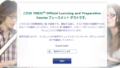この記事は約 8 分で読めます。
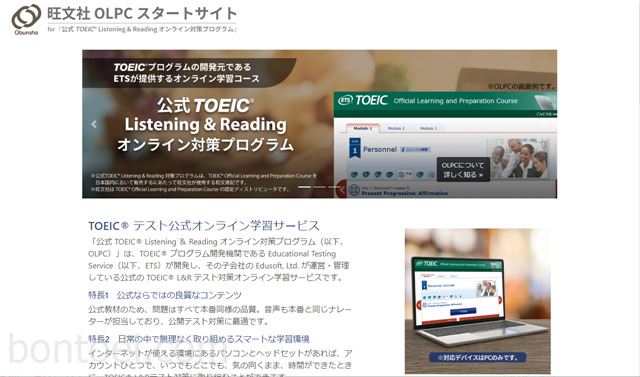
管理人のシンイチです。
いつもありがとうございます。
今日は
TOEICのOLPCを始めるまでの流れ
についてお伝えしたいと思います。
TOEICのOLPCをやってみたいと
思われているあなた。
世の中にあまり情報がないので
ちょっと迷われていますよね?
そこで自分が実際にやってみた結果から
ポイントを解説いたします。
先ず、結論からお伝えしますね。
TOEICのOLPCは実際に開始するまでに
会員登録と実力診断テストが必須です。
その辺りを3つに分けて解説します。
1.購入の仕方
一番最初に念の為お伝えいたしますね。
TOEICのOLPCというのは
公式TOEIC Listening & Readingオンライン対策プログラム
というのが正式名称となります。
このプログラム自体は簡単にいいますと
PCからオンラインで
TOEICのテストができる商品です。
問題自体はTOEICの団体が作成していますが、
発行しているのは旺文社なんですよ。
2019年8月時点では
ネットで実施できるプログラムなのに、
なぜか本を買わないと利用できません。
(2019年9月にはオンライン決済予定)
本として購入した際に商品に
含まれるものは
・ガイドブック
・バウチャーコード
となります。
それぞれは
ガイドブックは
OLPCの使い方の解説。
バウチャーコードというのは
OLPCを使うためのシリアルコード。
となります。
このOLPCの本自体は
大きめの書店にいけば販売しています。
それ以外ですとアマゾンなどの
ネットショップで購入可能なんですね。
ただし、
本屋で購入される場合は問題ありませんが、
アマゾンの場合は要注意事項があります。
中古品を買ってはいけない
ということです。
本にはバウチャーコードと呼ばれる
シリアルコードがあると先ほどお伝えしました。
そして中古の場合はこのシリアルコードが
使用されてしまっている可能性が高いんです。
OLPCのサイトで学習を始める前に
シリアルコードの入力が必須となっており
中古の場合はその入力が実施済みですと
登録ができません。
2.会員登録の仕方
さて、無事OLPCを購入されたとしましょう。
ざっとガイドブックを眺めた後には
会員登録という作業が必要です。
順番に解説しますね。
① 会員サイトにアクセスする
パソコンからOLPCのサイトにアクセスします。
② 会員登録をする
「会員登録」をクリックして
会員登録をします。
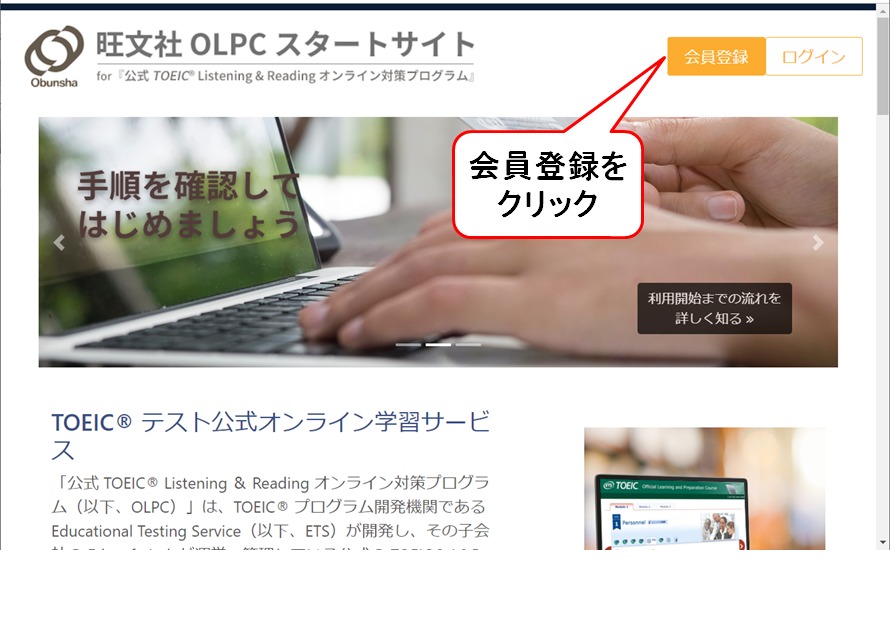
メールアドレスとパスワードを登録します。
(パスワードは任意の半角英数文字8桁以上)
ここで入力したメールアドレスとパスワードで
今後OLPCのサイトにログインすることになります。
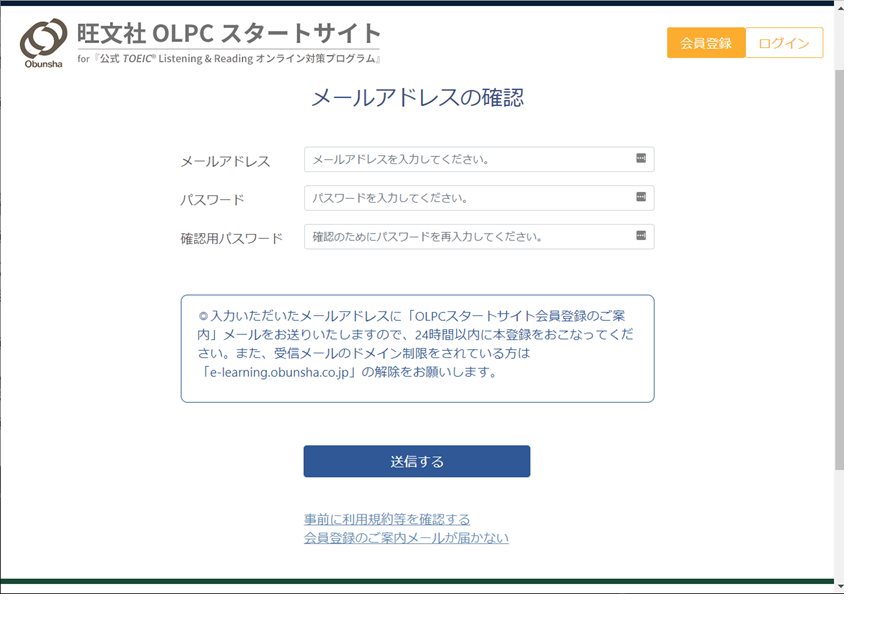
会員登録用のURLが記載されてたメールが
届きますので、そのURLにアクセスします。
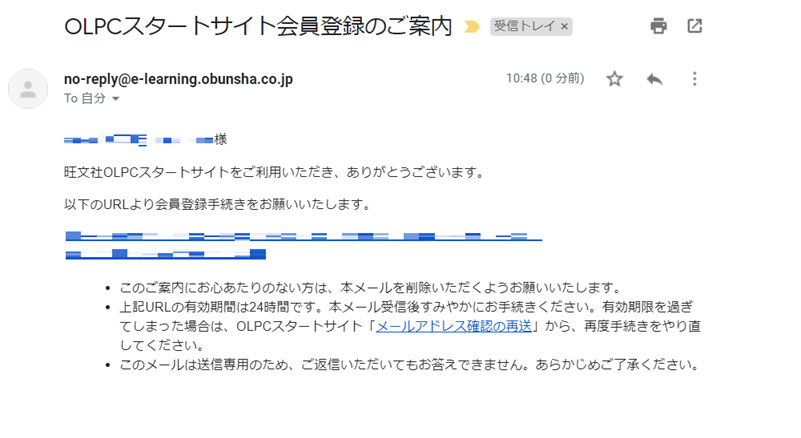
会員登録ページに遷移しますので
各種情報を入力します。
そして会員規約を確認し、
「利用規約に同意する」にチェックを入れて、
「登録」をクリックします。
これで会員登録が完了です。
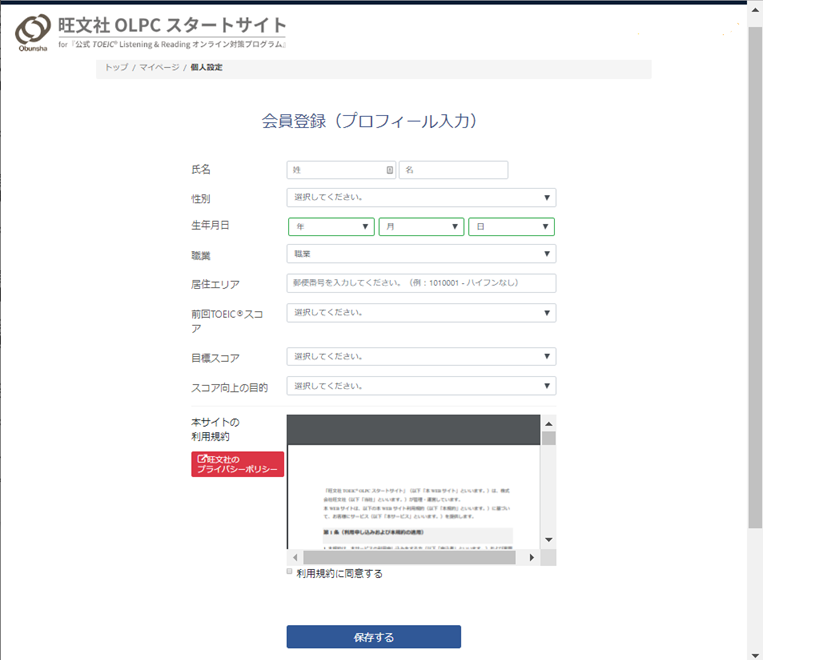
3.利用までの流れ
③ モジュール選択をする
会員登録が完了すると
マイページが表示されます。
「アクティベート」をクリックして
モジュール選択画面に移動します。
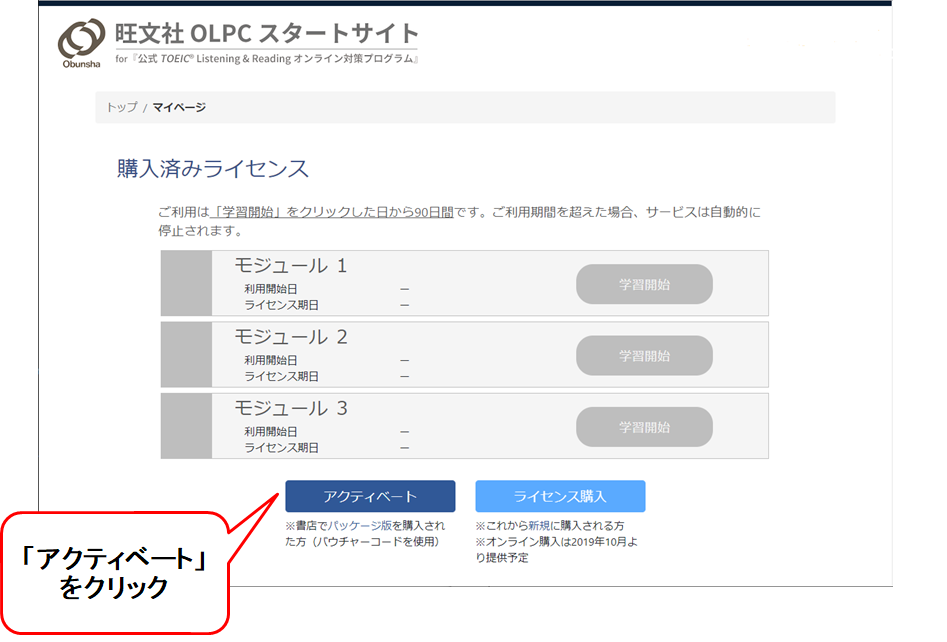
注意)
「ライセンス購入」は不要です。
追加ライセンスを購入する
という意味なんですね。
あなたは既にバウチャーコードを
お持ちでありそのコードを利用します。
ここで3つあるモジュールから
選択をします。
このモジュールというのは
要するにあなたのレベルという意味です。
あなたのTOEICスコアに合わせた問題が
3種類あるんですんね。
具体的にはTOEICスコアが
550点以下
550~785点
785点以上
という3種類あります。
ここであなたのレベルに合わせて
モジュールを選択することになります。
ただし、
その前にかならずやっていただきたいのが
プレースメントテストというものになります。
プレースメントテストというのは
要するに実力診断テストなんですね。
そのテストを受けると
あなたのレベルが判定されて
どのモジュ―ルを受けるべきかの
アドバイスが出てきます。
④ プレースメントテストを受ける
プレースメントテストは
先程のモジュール選択画面の
「こちらから」をクリックします。
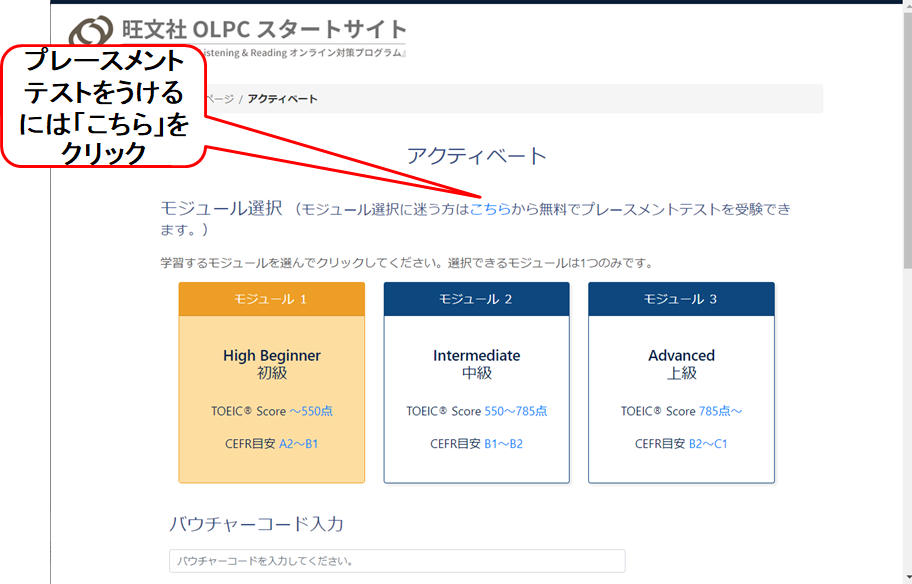
プレースメントテストの
説明画面となります。
「プレースメントテストを受験する」を
クリックするとテストが実施されます。
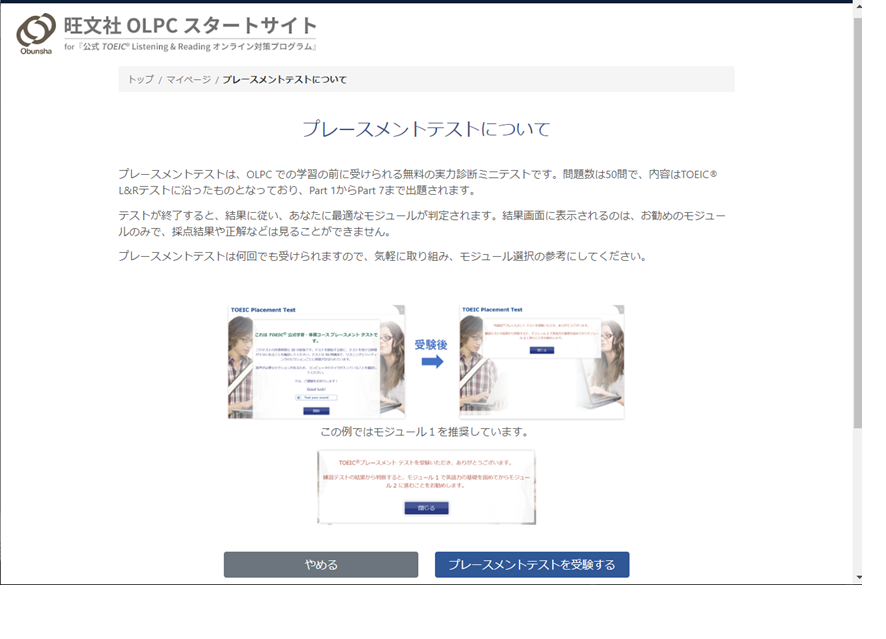 テストが終わった後に
テストが終わった後に
どのモジュールを受けるべきかの
アドバイスが出てきます。
⑤ ライセンスをアクティベートする
モジュールを選択したら
お手持ちのバウチャーコードを入力します。
入力すべきコードはカードの裏面に記載があります。
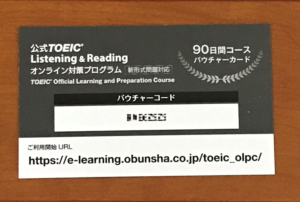
ページ下のライセンス契約を確認した上で
「ライセンス契約に同意し、注意事項に了解した」を
クリックのチェックを入れて、
「ライセンスをアクティベート」をクリックします。
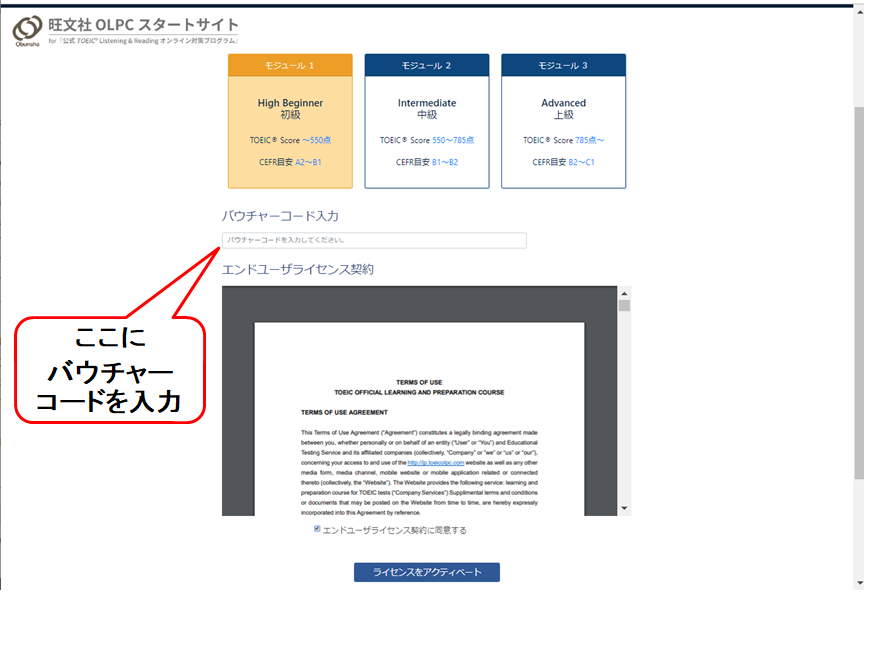
注意事項)
いったんライセンスをアクティベートすると
モジュールを変更できません。
また、バウチャーコードも再発行できません。
⑥ 学習を開始する
ライセンスをアクティベートすると
マイページに購入済みライセンスが
表示されます。
「学習開始」をクリックすると
学習を実施するページに移動します。
注意事項)
OLPCは利用期限があります。
それは上記の学習開始をクリックした日から
90日間となります。
4.シンイチのまとめ&考察
TOEICのOLPCは本の形態で販売されており
本屋やネットショップで購入が必須です。
また、
会員登録
ライセンス登録
などの手順があり、
利用期限も90日となっています。
なお、実力に応じて
問題は3パターン用意されています。
どれを選択するかを決めるには
プレースメントテストを受けることで
アドバイスが受けれますよ。
なお、プレースメントテストが
どんな構成でどんな難易度なのかが
気になるかと思います。
こちらも参考にしてみてくださいね。
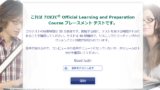
今日もありがとうございました^^